Как включить впн на телефоне
Все действия, которые вы осуществляете в интернете, можно отследить, так как при обращении к сервисам и сайтам указывается ваш реальный IP-адрес, а по нему можно отследить примерное местоположение, город, район, ну и все остальное. И чтобы остаться анонимным в сети, многие пользователи предпочитают использовать так называемые «анонимайзеры» или VPN-серверы, позволяющие сменить свой реальный IP-адрес и обращаться к ресурсу уже от лица этого сервера.
Вообще VPN – это виртуальная частная часть, позволяющая не только скрывать свой реальный IP, но и обходить многие блокировки. Например, российским пользователям заблокирован доступ к определенному ресурсу. В этом случае человек подключается к VPN и уже обращается от лица Германии или США и обходит блокировку. И уж если вы задались вопросом о том, как настроить ВПН на Андроиде – рекомендуем до конца дочитать этот материал.
Преимущества и недостатки VPN на Андроиде
В этой технологии, как правило, есть и плюсы, и минусы, поэтому взвешивайте все «за» и «против», прежде чем пользоваться подобными сервисами.
Преимущества:
- Возможность обхода блокировок сайтов и сервисов;
- Подмена реального IP-адреса;
- Доступность и большой выбор VPN;
- Возможность использования серверов бесплатно.
Недостатки:
- Низкая скорость соединения. Так как вы проходите через несколько узлов подключения, снижается скорость, и странички загружаются в разы дольше;
- Не совсем прозрачная технология. В некоторых случаях подключение осуществляется через пиринговые сети, в результате чего ваше устройство может использоваться в качестве веб-узла, а это уже может сказаться на безопасности смартфона.
Как активировать VPN на Android
Использовать сторонний сервер можно как при помощи стандартных средств Андроида, так и через сторонние приложения. Мы описали оба метода, чтобы вы могли выбрать для себя наиболее оптимальный вариант.
Через настройки системы
Вводить данные можно в ручном и автоматическом режиме, но способы немного отличаются, поэтому рекомендуем присмотреться к ручному вводу:
- Сначала вам необходимо выбрать VPN-сервис и получить там логин и пароль. Как правило, это платные сервисы, но никто не будет «забивать» канал;
- Далее переходите в «Настройки» своего гаджета. Мы рассматриваем на примере Xiaomi Mi 8 Lite, поэтому некоторые пункты меню в вашем устройстве могут отличаться;
- Найдите в меню пункт VPN и нажмите по нему;
- Здесь внизу кликните «Новая сеть VPN»;
- Теперь вам в графе «Название» нужно вписать любое наименование сети. Вы его вводите только для себя;
- В графе «Адрес сервера» нужно указать IP, который был выдан сервисом;
- Далее вводите логин и пароль, которые, опять же, выдаются сервисом.
На этом настройка ВПН завершена, и чтобы подключиться к данному сервису и оставаться анонимным, вам необходимо выполнить еще несколько действий:
Внимание! Как только вам нужно будет отключить VPN, также переходите в «Настройки», там находите ВПН и отключаете. Не обязательно удалять сервер, через который вы подключались. Вообще вы можете создать сразу несколько сетей, назвав их, например, USA, Germany и так далее, чтобы не путаться.
Через приложения
Для работы с VPN-сервисами создано огромное количество приложений, и большая часть из них доступна в Google Play. Мы выбрали для вас несколько самых популярных продуктов.
ExpressVPN
Универсальный сервис, предлагающий более 3000 серверов практически из 100 стран мира. Всем пользователям предоставляется 7-дневный бесплатный период.
HideMe Free VPN
Это еще одно популярное приложение, которое разработано официальным сервисом HideMe VPN, позволяющим использовать различные частные сети для подключения.
В этой программе сервера меняются в верхней панели, кликнув по значку флага. Но учтите, что стран здесь в разы меньше, чем в предыдущем варианте.
Автоматическая конфигурация в настройках
Как мы и говорили ранее, через настройки вашего Андроида можно подключаться к VPN и автоматически, но при условии, что ранее конфигурационный файл уже был создан. Мы на примере двух программ создали эти самые файлы, и теперь можно подключаться одним кликом. Делается это так:
Внимание! Конфигурационные файлы останутся только в том случае, если вы не будете удалять программы со своего телефона. Как только вы удалите их – все настройки тоже исчезнут.
В целом использовать анонимные сети для подключения к различным сервисам не трудно, учитывая, что программ и инструментов для этого предостаточно. VPN спасает, например, если доступ к определенному сайту был заблокирован или нужно перейти по ссылке Telegram, поэтому всегда держите 1-2 приложения в своем смартфоне на крайний случай или заранее сохраните несколько серверов в настройках.
VPN-соединение позволяет удаленно подключиться к частной сети, например сети учебного заведения или компании.
Важно! Некоторые из этих действий можно выполнить только на устройствах с Android 9 и более поздних версий. Подробнее о том, как узнать версию Android…
Как добавить и использовать сеть VPN
Шаг 1. Получите данные сети VPN
Обратитесь к своему администратору.Возможно, вам потребуется установить специальное приложение и настроить VPN с его помощью. Приложение можно получить от администратора или скачать в Google Play Маркете.
Шаг 2. Введите данные сети VPN
- Откройте приложение "Настройки" на телефоне.
- Нажмите Сеть и ИнтернетДополнительные функцииНастройки VPN.
- Если такого параметра нет, поищите раздел "Настройки VPN". Если поиск не дал результата, обратитесь за помощью к производителю устройства.
- Откройте приложение "Настройки" на телефоне.
- Нажмите Сеть и ИнтернетДополнительные функцииНастройки VPN.
- Если такого параметра нет, поищите раздел "Настройки VPN". Если поиск не дал результата, обратитесь за помощью к производителю устройства.
- Если у вас установлено приложение для VPN, оно откроется автоматически.
Примечание. После подключения вы увидите значок VPN .
- Откройте приложение "Настройки" на телефоне.
- Нажмите Сеть и ИнтернетДополнительные функцииНастройки VPN.
- Если такого параметра нет, поищите раздел "Настройки VPN". Если поиск не дал результата, обратитесь за помощью к производителю устройства.
- Нажмите на переключатель, чтобы отключиться от сети VPN.
- Чтобы удалить сеть, нажмите Удалить.
Как изменить настройки VPN
- Откройте приложение "Настройки" на телефоне.
- Нажмите Сеть и ИнтернетДополнительные функцииНастройки VPN.
- Если такого параметра нет, поищите раздел "Настройки VPN". Если поиск не дал результата, обратитесь за помощью к производителю устройства.
- Если у вас установлено приложение для VPN, оно откроется автоматически.
- При необходимости добавьте сеть VPN.
- Откройте приложение "Настройки" на телефоне.
- Нажмите Сеть и ИнтернетДополнительные функцииНастройки VPN.
- Если такого параметра нет, поищите раздел "Настройки VPN". Если поиск не дал результата, обратитесь за помощью к производителю устройства.
- Если вы настроили сеть VPN через приложение, функция "Постоянная VPN" будет недоступна.
Важно! Если постоянное подключение прервется, вы получите уведомление. Оно не исчезнет, пока вы не подключитесь к сети VPN снова. Чтобы удалить это уведомление, отключите функцию "Постоянная VPN" для этой сети.
- Откройте приложение "Настройки" на телефоне.
- Нажмите Сеть и ИнтернетДополнительные функцииНастройки VPN.
- Если такого параметра нет, поищите раздел "Настройки VPN". Если поиск не дал результата, обратитесь за помощью к производителю устройства.
Вы можете использовать VPN только в приложениях, связанных с вашим рабочим профилем.Как настроить рабочий профиль на устройстве Android.
Данная инструкция демонстрирует, как подключиться к серверу ретрансляции VPN Gate с помощью L2TP/IPsec VPN клиента, встроенного в мобильную операционную систему Android.
Предварительная конфигурация
- Перейдите в приложение Настройки.
- В разделе сетевых настроек Подключения перейдите в меню Другие настройки > VPN.

Важная информация
Для столбца L2TP/IPsec Windows, Mac, iPhone, Android No client required в списке серверов должна быть отмечена галочка, которая сообщает о поддержке настраиваемого протокола L2TP/IPsec.
- Скопируйте имя узла DDNS (идентификатор, который заканчивается на ".opengw.net") или IP-адрес (цифровое значение xxx.xxx.xxx.xxx) и введите его в поле “Адрес сервера” на экране конфигурации.
Примечание
Рекомендуется использовать имя DDNS – его можно продолжать использовать, даже если соответствующий DDNS IP-адрес в будущем изменится. Тем не менее, в некоторых странах у вас не получиться использовать имя узла DDNS – в этом случае следует использовать IP-адрес.
- Введение vpn в поле "Общий ключ IPSec".
- Отметьте галочку “Показать дополнительные параметры”, если она доступна.

- В поле “Перенаправление маршрутов” введите 0.0.0.0/0. Убедитесь, что вы правильно ввели значение этого поля. В противном случае, вы не сможете установить подключение к VPN-серверу.
- После этого нажмите кнопку “Сохранить”.
Запуск VPN-подключения
- Вы можете в любое время установить новое подключение к VPN-серверу. Откройте настройки VPN, и вы увидите следующий список.

Интернет без ограничений
Когда соединение установлено, весь сетевой трафик будет проходить через VPN-сервер. Вы также можете перейти на сайт ipinfo.io, чтобы посмотреть глобальный IP-адрес.. Вы сможете увидеть видимое из сети местоположение, которое будет отличаться от вашей фактической локации.
При подключении к VPN вы сможете посещать заблокированные веб-сайты и использовать заблокированные приложения.
Настройка VPN (L2TP/IPsec) для iPhone, iPad
Данная инструкция демонстрирует, как подключиться к серверу ретрансляции VPN Gate на iPhone / iPad с помощью L2TP/IPsec VPN клиента, встроенного в iOS.
Предварительная конфигурация
- На главном экране iPhone / iPad выберите приложение Настройки.
- Выберите опцию VPN (или перейдите в меню "Основные > VPN"), затем нажмите Добавить конфигурацию VPN.
- На странице настроек выберите Тип >L2TP и добавьте название соединения в поле Описание, например "VPN Gate".
Важная информация
Для столбца L2TP/IPsec Windows, Mac, iPhone, Android No client required в списке серверов должна быть отмечена галочка, которая сообщает о поддержке настраиваемого протокола L2TP/IPsec.
- Скопируйте имя узла DDNS (идентификатор, который заканчивается на ".opengw.net") или IP-адрес (цифровое значение xxx.xxx.xxx.xxx) и введите его в поле Сервер на экране конфигурации.
Примечание
Рекомендуется использовать имя DDNS – его можно продолжать использовать, даже если соответствующий DDNS IP-адрес в будущем изменится. Тем не менее, в некоторых странах у вас не получиться использовать имя узла DDNS – в этом случае следует использовать IP-адрес.
- Введите vpn в поля "Учетная запись", "Пароль" и "Общий ключ", затем нажмите "Готово".
Запуск VPN-подключения
- Вы можете в любое время установить новое подключение к VPN-серверу, выбрав необходимую конфигурацию в меню настроек VPN и установив переключатель Статус в положение "Вкл".
- iOS показывает индикатор "VPN" в верхней панели, если VPN-подключение установлено.
- Перейдя в конфигурацию, вы можете получить следующую информацию: назначенный IP-адрес и время подключения.
Интернет без ограничений
Когда соединение установлено, весь сетевой трафик будет проходить через VPN-сервер. Вы также можете перейти на сайт ipinfo.io, чтобы посмотреть глобальный IP-адрес.. Вы сможете увидеть видимое из сети местоположение, которое будет отличаться от вашей фактической локации.
При подключении к VPN вы сможете посещать заблокированные веб-сайты и использовать заблокированные приложения.
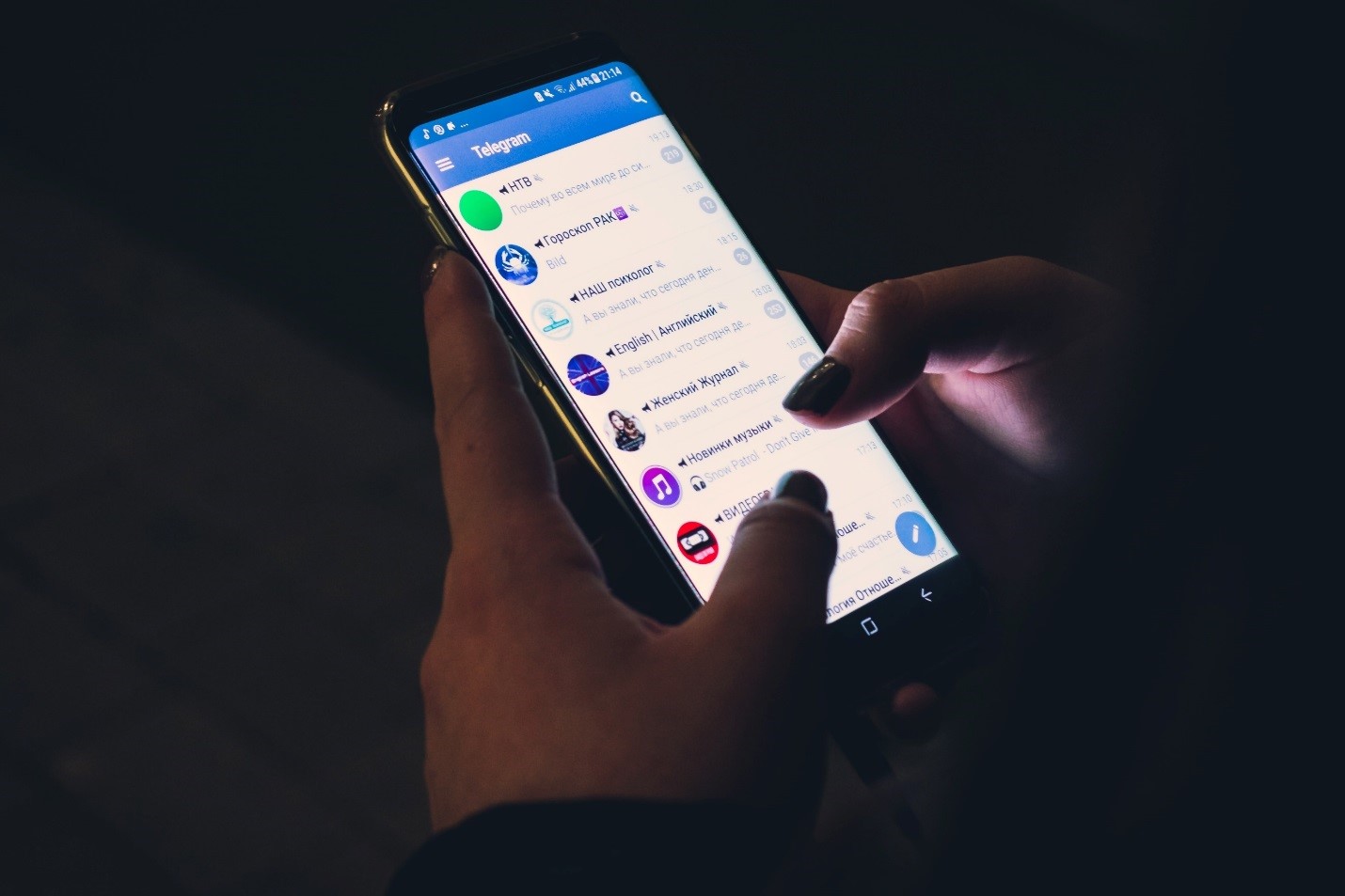
Виртуальная частная сеть (VPN) для смартфона – это надежный способ защитить себя в интернете. Пользуясь телефоном, вы каждый раз передаете огромный объем данных о себе, который привлекает внимание преступников. Через смартфон, подключенный к сотовой или Wi-Fi-сети, они могут похитить ваши персональные данные или совершить другие киберпреступления. Чтобы избежать этого, изучите возможности VPN.
Заходя в интернет, вы каждый раз подвергаетесь риску всевозможных киберугроз. Может показаться, что полная безопасность недостижима, но, по счастью, есть технологии, которые значительно повышают уровень защищенности. VPN – одна из них.
Что такое VPN?
Виртуальная частная сеть (VPN) скрывает данные, передаваемые и получаемые вашим устройством через интернет.
Программное обеспечение для VPN устанавливается на устройство, которое нужно защитить – компьютер, планшет или смартфон. Оно позволяет пересылать данные в зашифрованном формате (почитайте подробнее о шифровании), чтобы лица, которые могут их перехватить, не сумели их прочитать.
Зачем нужно шифрование? Вы передаете через интернет массу личной информации, часто даже не зная об этом. Это могут быть:
Кроме того, вместе с вашими данными передается и другая информация: уникальный идентификатор устройства, сведения о вашем местоположении и многое другое.
Использовать VPN важно потому, что эти данные легко перехватить, обладая минимальными познаниями в технологиях. Независимо от того, используете ли вы беспроводное или проводное соединение, ваши данные могут быть видны другим пользователям той же сети. Это означает, что даже защищенная паролем сеть Wi-Fi представляет потенциальную опасность для вас и вашей личной информации. Скрыв передаваемые данные, вы можете сохранить приватность независимо от того, как вы используете интернет.
Как работает VPN?
Чтобы обеспечить анонимность и защиту данных, технология VPN использует несколько методов:
На этапе шифрования данные преобразуются в формат, который сможет прочитать только получатель. Затем используются протоколы туннелирования, которые создают зашифрованные туннели в используемой вами сотовой или Wi-Fi-сети. Они защищают ваши данные, изолируя их и скрывая от остальных пользователей, находящихся в сети. Эти меры полезно использовать как в защищенных, так и в незащищенных сетях.
По туннелю ваши зашифрованные данные попадают на удаленные серверы. Чтобы анонимизировать вашу личность, данные отправляются на VPN-серверы, расположенные в других странах. Оттуда они передаются получателю, который видит информацию о местоположении удаленного сервера, но не о вашем. VPN-серверы играют роль посредника, защищающего данные от перехвата.
Эти базовые методы, используемые совместно, не дают преступникам проанализировать и похитить вашу личную информацию. Результат – более высокий уровень кибербезопасности и конфиденциальности и меньше поводов для беспокойства.

Преимущества использования VPN
Основное преимущество технологии VPN состоит в том, что она обеспечивает конфиденциальность, но у нее есть и другие плюсы.
Конфиденциальность местоположения – другое следствие того, что вашим «представителем» в интернете выступают VPN-серверы. Поскольку данные о местоположении поступают с сервера в другой стране, невозможно определить, где вы находитесь на самом деле. Кроме того, большинство VPN-серверов не ведут журнал действий пользователей. Поэтому никто не сможет узнать, что вы ими пользовались.
Просмотр контента, доступ к которому ограничен в тех или иных регионах. Некоторые сервисы и сайты делают свой контент доступным только в определенных странах и регионах. При соединении с интернетом местоположение пользователя по умолчанию определяется по используемым локальным серверам. Из-за этого вы на время поездок лишаетесь доступа к контенту, предназначенному для вашей страны, или, находясь дома, не можете просматривать часть контента, открытого для пользователей из других стран. VPN как бы подменяет ваше местоположение местоположением промежуточного сервера, находящегося в другой стране.
Меньшая опасность для корпоративных данных при удаленной работе. Когда вы работаете вне внутренней сети своей компании, вам может потребоваться доступ к важной информации. Это подразумевает использование безопасного соединения – без него многие работодатели не разрешают сотрудникам работать удаленно. VPN-решения подключаются к частным серверам и используют шифрование для предотвращения любых утечек данных.
Когда стоит использовать VPN
С VPN у вас есть и другие возможности сделать жизнь намного проще и безопаснее. Вот лишь некоторые из них:
Доступ к контенту стриминговых видеосервисов, показ которого в ряде регионов ограничен. Когда вы подменяете свое местоположение с помощью VPN, стриминговый сервис считает, что вы находитесь в другой стране, и вы можете смотреть фильмы и телепередачи, недоступные в вашем регионе.
Отображение «настоящих» цен при бронировании. Авиакомпании и отели отслеживают просмотренные вами билеты и места размещения с помощью файлов cookie. Идентифицировав вас как пользователя, проявившего интерес к определенным предложениям, они могут искусственно завысить цены на них. Эту хитрость применяют, чтобы заставить вас поспешить с покупкой. VPN позволяет избежать накруток, анонимизировав ваши действия.
Уход от отслеживания интернет-провайдером и другими организациями. Известно, что компании используют демографические данные (возраст, пол, местоположение и т. п.) при разработке услуг и маркетинговых кампаний. Не всегда эти действия злонамеренны, но, возможно, вы предпочтете не раскрывать эту информацию. Некоторые сервисы собирают ваши данные для продажи сторонним компаниям, которые могут пренебрегать их защитой. Чем больше лиц располагает данными о вас, тем выше вероятность утечки. VPN скрывает демографические данные, когда вы находитесь в интернете, поэтому вас нельзя отследить.

VPN для смартфонов
Современные пользователи постоянно используют смартфоны для доступа в интернет, особенно когда находятся не дома. Поэтому стоит установить VPN и на телефон, а не только на ноутбук или стационарный компьютер.
Вот лишь часть защитных функций, которые обеспечивает VPN для смартфонов:
Безопасность при использовании публичных сетей Wi-Fi. Смартфоны часто используются для подключения к публичным сетям Wi-Fi. Даже если соединение защищено паролем, другие пользователи сети видят вас, ведь они (в том числе злоумышленники) заходят в сеть под тем же паролем. Используя VPN, вы защитите свою информацию с помощью шифрования и анонимизации.
Шифрование финансовых данных.Приложения для онлайн-банкинга на смартфонах весьма популярны, но при их использовании вы отправляете свою финансовую информацию через интернет. Не менее рискованно совершать покупки онлайн в приложениях типа Amazon и Groupon. Эти приложения могут использовать собственное шифрование, но VPN служит дополнительной гарантией сохранности ваших данных.
Шифрование данных в видеочатах и голосовых чатах. Все ваши разговоры в приложениях FaceTime, Skype, Google Hangouts и даже звонки по Wi-Fi могут подслушать чужие уши. Если они будут зашифрованы, никакие злоумышленники или другие организации не смогут подключиться к звонку и записать его без вашего разрешения.
Как использовать VPN для смартфонов
Выбирая VPN для Android или другой операционной системы, нужно понимать, как им пользоваться. К счастью, VPN-решения для смартфонов очень просты в работе. Стандартные шаги описаны ниже.
Для установки VPN достаточно загрузить приложение из магазина App Store или Google Play. Надежные решения обычно требуют платной подписки.
Настройка тоже не требует больших усилий. Для рядового пользователя вполне подходят настройки по умолчанию. В большинстве приложений достаточно войти в свою учетную запись, а затем выполнить основные действия по настройке, которые предложит программа.
Включить VPN во многих мобильных приложениях не сложнее, чем зажечь свет. Скорее всего, переключатель будет на главном экране.
Сменить сервер, если вам нужно скрыть свое местоположение, можно вручную. Достаточно просмотреть меню и выбрать страну, в которой вы якобы будете находиться. Укажите ее, и ваши данные пойдут через соответствующий сервер.
Расширенные настройки предусмотрены для более искушенных пользователей. Некоторые VPN-решения могут предлагать различные протоколы шифрования и содержать ряд дополнительных функций, например возможность диагностики соединения. Обязательно изучите эти функции перед покупкой подписки, чтобы найти VPN-решение, которое подходит именно вам.
Освоив приложение, не забывайте включать его каждый раз, когда собираетесь передавать данные.
Соблюдайте эти базовые советы, но не пренебрегайте правилами безопасности при использовании VPN.
Выберите VPN-решение, которому можно доверять. Безопасность VPN определяется политикой соответствующего провайдера в отношении использования и хранения данных. Помните, что VPN направляет ваши данные на свои серверы, которые совершают действия в интернете от вашего имени. Если на этих серверах хранятся журналы регистрации данных, выясните, каким образом они используются. Надежные VPN-провайдеры обычно ставят на первое место конфиденциальность ваших данных. Поэтому стоит выбрать VPN-решение с хорошей репутацией, например Kaspersky Secure Connection.
Читайте также:


